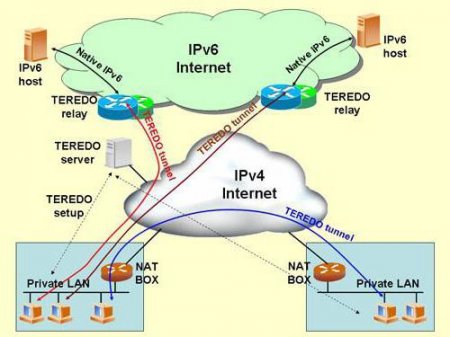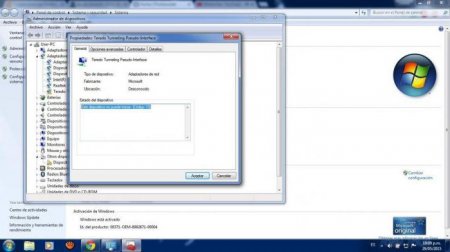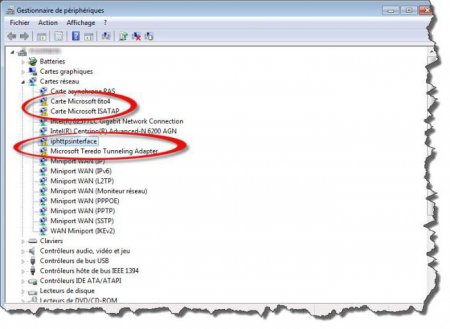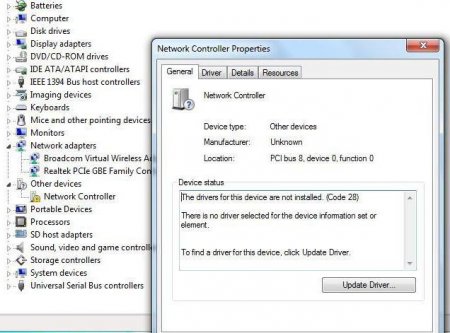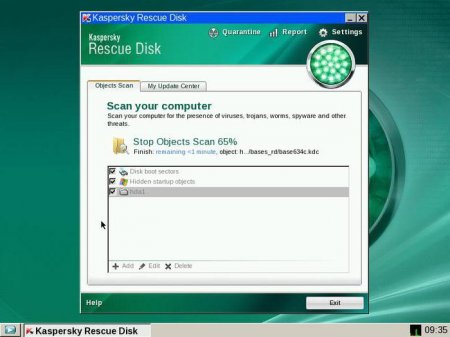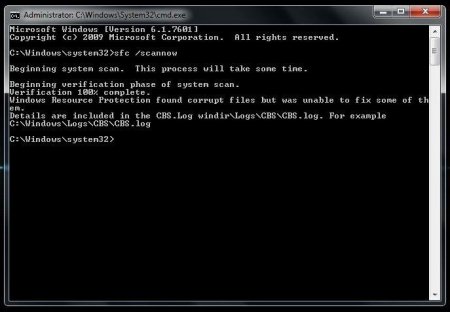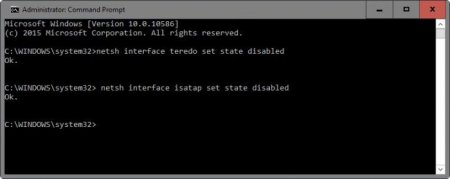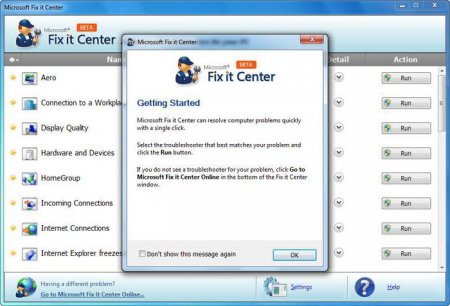Тунельний адаптер Microsoft Teredo: що це таке, і для чмв він потрібен?
Починаючи з Windows 7 в системі з'явилася цікава технологія Teredo Tunneling, про яку пересічний користувач практично нічого не знає. Для чого вона призначена, зараз і спробуємо розібратися.
Не менше нарікань викликає і Teredo-драйвер, з яким дуже часто спостерігаються проблеми. Найбільш поширеною ситуацією є виникнення помилки з повідомленням про неможливість включення пристрою (код 10). Тому його доводиться постійно перевстановлювати, що особливого захоплення у користувачів не викликає.
Teredo: що це таке?
Якщо не вдаватися в технічні подробиці, а говорити загальнодоступним мовою, Teredo являє собою технологію роботи з адресами IPv6 через протокол IPv4 плюс – передача відповідних пакетів даних. Самі протоколи четвертої та шостої версії між собою несумісні, проте, якщо в системі використовується адаптер Microsoft Teredo (своєрідний віртуальний перехідник), таке завдання стає цілком здійсненною. Але більшості користувачів в повсякденній роботі, навіть з урахуванням постійного доступу в інтернет, він не потрібен.Наскільки виправдане застосування технології Teredo Tunneling
Необхідність задіяння тунельного адаптера від Microsoft сьогодні викликає законні сумніви. По-перше, далеко не всі провайдери підтримують роботу з протоколом IP шостої версії (для цього потрібно мати хоча б активний DHCP-сервер v6). По-друге, як показують дослідження провідних фахівців корпорації Symantec, лідера в області безпеки комп'ютерних систем, інтерфейс Teredo Tunneling Pseudo має досить багато потенційних вразливостей. Пов'язано це з деякими його особливостями. Насамперед, сьогодні в світі існує не так багато файрволів, здатних обробляти протокол Teredo. Що це означає в практичному вираженні? Грубо кажучи, зловмисники на етапі передачі даних можуть обійти будь-фільтр скоєно просто. Крім того, брендмауери або системи виявлення загроз IDS не вміють розгортати двічі згорнутий трафік на основі протоколів UDP і TCP, перетворюючи його з початку IPv6 а лише потім – в IPv4. Таким чином, атакуючий пакет (пакети) може запросто потрапити, наприклад, в корпоративні мережі і впровадитися в програми, що використовують в роботі саме протокол шостої версії.Не менше нарікань викликає і Teredo-драйвер, з яким дуже часто спостерігаються проблеми. Найбільш поширеною ситуацією є виникнення помилки з повідомленням про неможливість включення пристрою (код 10). Тому його доводиться постійно перевстановлювати, що особливого захоплення у користувачів не викликає.
Можливі проблеми з драйвером: що робити в першу чергу
У разі коли збій Teredo-драйвера все-таки виник, для початку можна спробувати його повторно встановити або оновити. Для цього потрібно використовувати виключно Диспетчер пристроїв, що знаходиться в Панелі керування, а не сторонні програми на кшталт Driver Booster, оскільки сам пристрій є віртуальним адаптером. В диспетчері потрібно вибрати адаптер Teredo та правим кліком викликати контекстне меню. Тут використовується рядок властивостей або безпосередньо команда оновлення або видалення драйвера. Завантажувати драйвер з інтернету заздалегідь не потрібно, але після його установки при перезавантаженні системи бажано використовувати клавішу F8 а в меню вибрати рядок відключення перевірки цифрового підпису драйверів, щоб уникнути проблем у подальшому. В тому ж вікні диспетчера драйвер можна просто відключити, щоб не займатися його перевстановлення (все одно він більшості юзерів не потрібен).Перевірка системи на віруси
Як вже було сказано, вразливостей у самого адаптера вистачає. І якщо на якомусь етапі роботи виникають помилки, бажано провести повну перевірку системи на наявність вірусних загроз і виконуваних шкідливих кодів. Зробити це можна за допомогою штатного сканера, тільки необхідно задіяти не S. M. A. R. T.-перевірку, а глибокий аналіз. Але краще скористатися професійними портативними утилітами або засобами зразок Kaspersky Rescue Disk, які стартують до запуску системи і справляють найбільш потужне сканування.Сканування і відновлення системних файлів
Подивимося з іншого боку на адаптер Teredo. Що це таке, вже зрозуміло. Як це працює – теж. Але серед причин збоїв можуть зустрічатися і нештатні ситуації. Тому, якщо вищенаведені способи результату не дали, слід використовувати командний рядок, який викликається через cmd у меню «Виконати» (Win + R), де прописується команда діагностики і відновлення системних файлів sfc /scannow (запуск консолі повинен проводитися виключно від імені адміністратора).Відключення тунельного адаптера
Нарешті, через командний рядок тунельний адаптер можна відключити. Запускаємо консоль від імені адміністратора, як це було показано вище. Далі потрібно прописати таку послідовність: netsh interface teredo set state disabled. Як видно з прикладу, тут використовується команда для мережевих підключень, адже і сам адаптер є саме мережевим пристроєм. У разі якщо адаптер і відповідне підключення потрібно буде задіяти знову, в консолі в якості четвертої вводиться команда set state default (установка стану за замовчуванням).Автоматичне виправлення системних збоїв
Є ще одна методика, що дозволяє без участі користувача виправити проблеми з адаптером Teredo. Що це за інструмент? Це спеціалізована утиліта Microsoft Fix It. Після її установки достатньо просто запустити програму, а всі знайдені неполадки або збої, включаючи і помилки цікавить нас адаптера, будуть виправлені автоматично. По закінченні процесу навіть систему перевантажувати не доведеться.Висновок
Звичайно, за застосуванням протоколу IPv6 майбутнє – це ні в кого не викликає сумнівів. Проте на даному етапі розвитку комп'ютерних технологій про широке його впровадження говорити ще рано. Фахівці Microsoft дивляться в майбутнє і пропонують просте рішення суміщення різних версій протоколу IP. Однак у зв'язку з тим, що більшість мережевих і міжмережевих екранів з такими технологіями працювати не вміє, використання цього віртуального перехідника залишається вкрай обмеженим, якщо не сказати, що незатребуваним взагалі.Читайте також
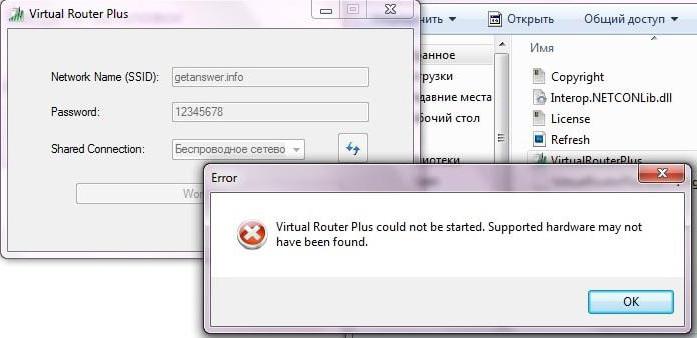
Компютер і інтернет
Помилка «Не вдається запустити «Віртуальний маршрутизатор плюс». Що робити?
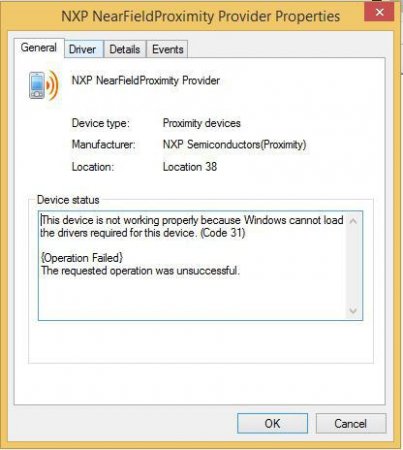
Компютер і інтернет
Помилка "Код 31" при установці драйвера: як вирішити проблему?
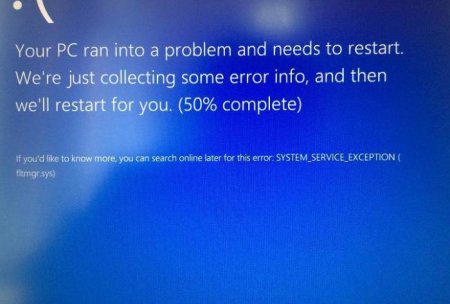
Компютер і інтернет
Збій SYSTEM_SERVICE_EXCEPTION: помилка Windows 10 і методика її усунення
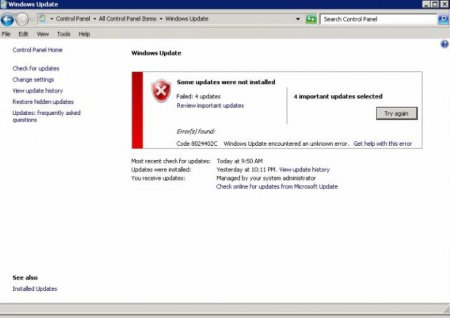
Компютер і інтернет
Помилка оновлення windows 78024402c: причини появи і методика виправлення

Компютер і інтернет
Як зробити порожній нік в "Стиме"? Короткий посібник

Компютер і інтернет
Помилка 868. Усунення помилки 868 Windows 7
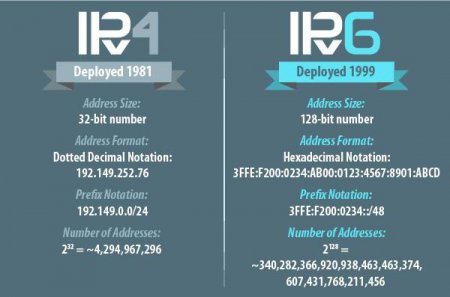
Компютер і інтернет
Протокол IPv6: налаштування в Windows-системах
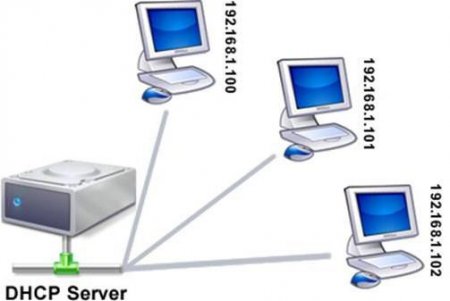
Техніка
Як включити DHCP в Windows: найпростіші рішення